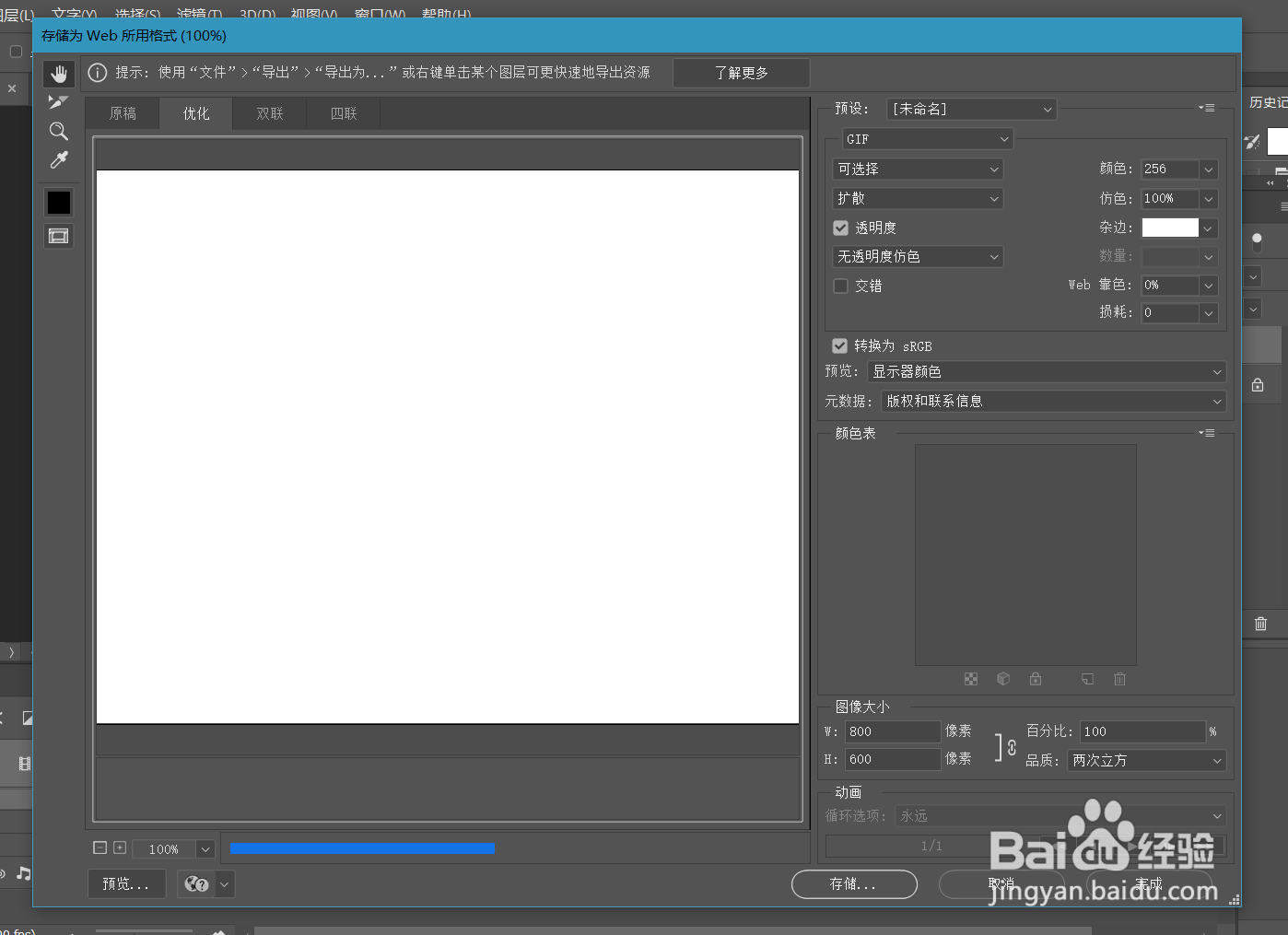1、首先,我们打开Photoshop,点击屏幕框选的【创建】,新建空白画布。

2、下面,我们新建空白图层,选择工具栏的自定义形状工具,设置属性为【像素】,找到星星图形。
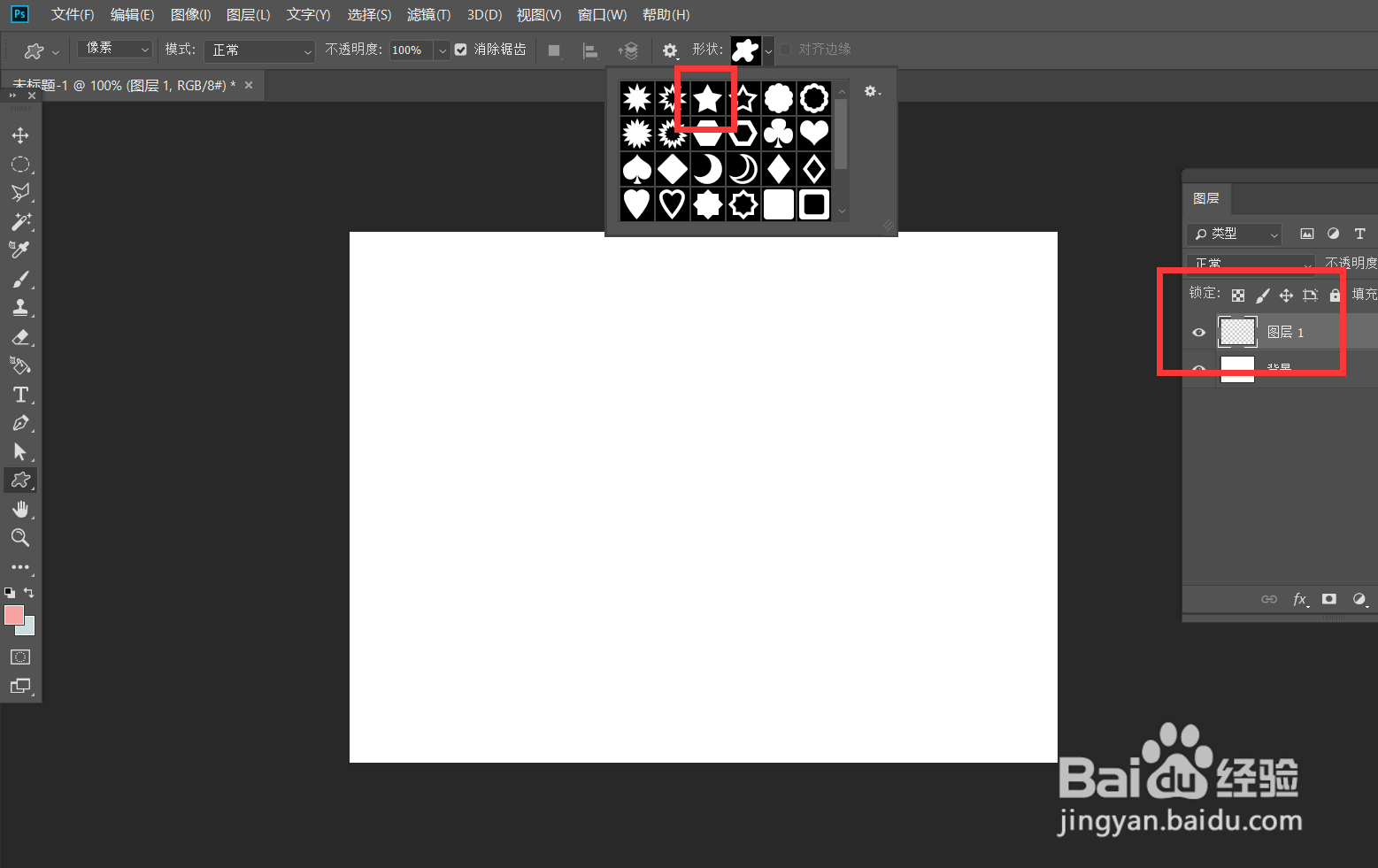
3、我们在画布上画一颗星星,然后点击菜单里的【窗口】——【时间轴】。

4、我们首疏扌熘创建时间轴,如下图所示,在图形面板的【位置】处点击闹钟样图标,定下第一个标记点,然后移动时间轴滑竿到时间轴后方,将星星拖动到画布左下角,软件记录了第二个标记点。

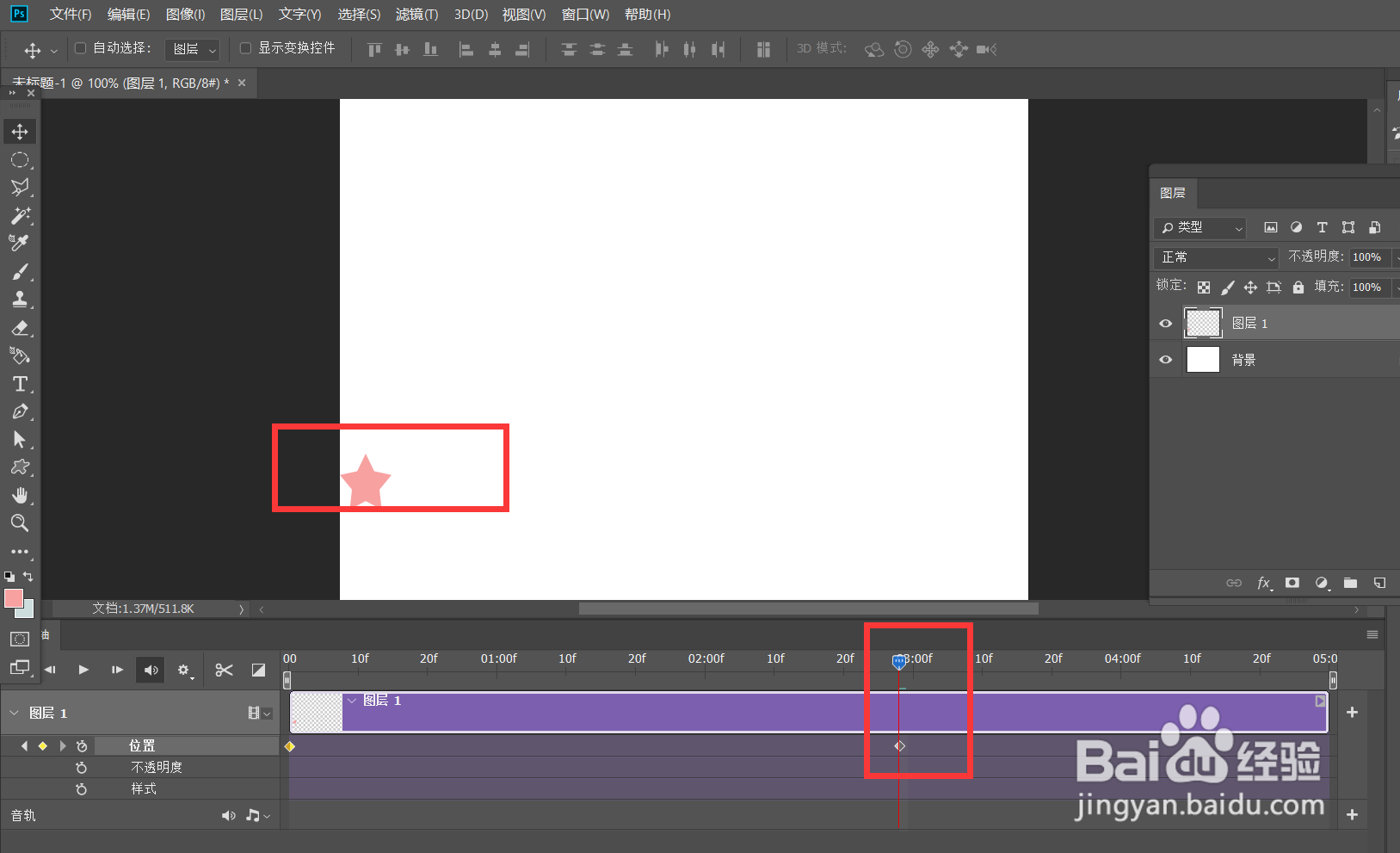
5、下面,我们缩短时间轴长度,点击左上角【文件】——【导出】——【存储为web格式】。

6、最后,如下图所示,我们将图片保存为gif格式,动画循环次数为【永远】,操作完成。